Рекомендации по подготовке макетов к печати (LIGHT)

Возможные проблемы с Вашим файлом и как это поправить самостоятельно
В нашей типографии все файлы заказчиков перед передачей их в печать обязательно проходят проверку в отделе допечатной подготовки. Это делается для того, чтобы качественно, без брака и быстро исполнить Ваш заказ. Поэтому будьте готовы, что после проверки файла Вам могут озвучить найденные неточности, несоответствия и спорные моменты, на которые нужно обратить внимание. Ниже мы перечислили самые распространенные и ошибки, которые мы не всегда можем поправить сами, без Вашего участия.
РАЗМЕР. Неточный или непонятный.
Заранее продумайте размер Вашего изделия. Не всегда возможно исправить размеры готового макета, особенно непропорционально. Большая часть стандартной полиграфической продукции печатается стандартными форматами или же размерами, которые удобно ложатся на формат листа.
Наиболее распространенные размеры продукции приведены ниже:
- Визитка 90х50 мм.
- Кредитная карточка 86х54 мм
- Карманный календарь 70х100 мм
- Листовки, афиши А6 (105х148 мм),А5 (148х210 мм), А4 (210х297 мм), А3 (297х420 мм), А2 (420х841 ММ), А1 (594х841 мм), формат «ЕВРО» (99х210 мм).
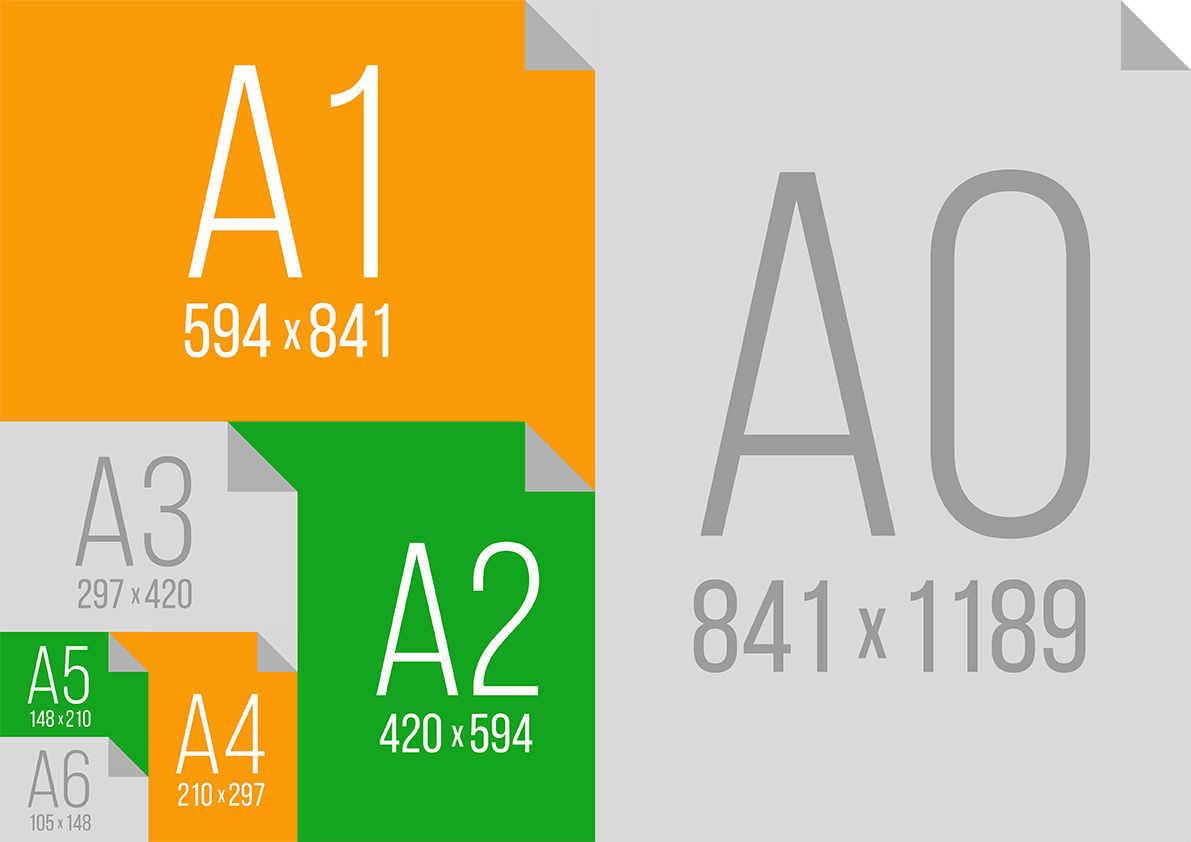
Чтобы избежать спорных моментов, задавайте размер страницы в документе, равный размеру изделия с вылетами. Например, для визитки размер страницы должен быть 94х54 мм. Как это сделать в CorelDraw и Adobe Photoshop, показано на фото ниже. Следует учесть, что по технологии от этого размера будет отрезано по 2 мм с каждого края. Что такое вылет описано в следующем разделе. Если Ваш размер отличается от стандартного (А4, А3, А2, А1, визитка) следует сообщить нашему менеджеру размер готового изделия.
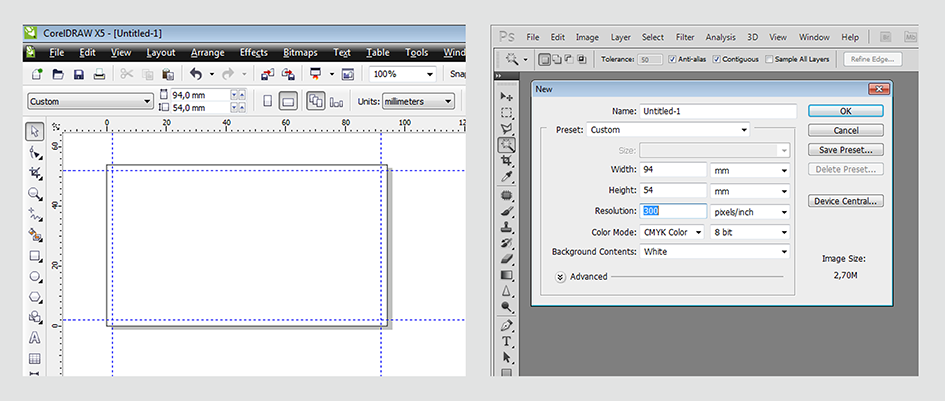
ПОЛЕЗНЫЙ СОВЕТ: Укажите задуманный Вами обрезной размер изделия в названии файла или в сопроводительной текстовой информации.
ВЫЛЕТЫ. Вернее их отсутствие в макете.
Вылеты (выпуски под обрез) обязательны, когда часть изображения уходит под обрез (линия реза проходит по картинке). На примере ниже показано, что это такое и для чего они нужны.

Вылеты для листовок, афиш, флаеров, визиток должны составлять 2 мм. Таким образом, изначально заданный размер макета должен увеличиться на 2 мм с каждой стороны, которые после печати отрежутся.
ВАЖНО! Не размещайте важную информацию и значимые элементы (логотипы, номера телефонов и проч.) ближе к краю, чем на 4 мм, иначе есть риск, что они «зарежутся».
Ваш макет в RGB. Нужно перевести его в CMYK.
Все элементы макета должны быть в цветовой модели CMYK, т.к. печатным способом можно отобразить только цвета этой палитры. Поэтому перед передачей макета в типографию желательно перевести все элементы из RGB в CMYK.
Вы увидите изменения цветов макета и получите более ясное представление о том, как макет будет выглядеть при печати. На примере ниже показано, как могут измениться цвета макета при переводе его из RGB в CMYK.

Если Вас категорически не устраивает увиденный результат, Вы всегда можете получить консультацию у наших специалистов и рассчитывать на помощь в подготовке макета для печати. Для самостоятельного решения этой проблемы ознакомьтесь, пожалуйста, с соответствующим разделом наших расширенных PRO-требований.
Развеять все сомнения насчет цвета и качества изображения в макете поможет цветопроба (печать спорного фрагмента изображения с имитацией цветопередачи офсетного процесса). Или воспользуйтесь услугой по изготовлению пробного образца.
ПОЛЕЗНЫЕ СОВЕТЫ:
- Не используйте большие заливки цветом менее 3-5%.
- Переводите черно-белое изображение в режим Grayscale.
- Черные большие заливки или плашки лучше делать составным цветом (С=60 М=50 Y=50 К=100). Данный «составной» цвет будет выглядеть более насыщенно, но не забывайте, что в этом случае печать будет полноцветная (в 4 краски).
- Черный цвет очень коварен: если собираете коллаж из нескольких изображений на черном фоне, то проверьте его числовые значения в разных частях макета: даже если визуально на экране монитора он кажется Вам однородным, то из-за разной плотности заливки при печати могут вылезти границы монтируемых изображений! Для зрительного контроля можно также использовать просмотр изображения по каналам (например меню Channels в Adobe Photoshop).
ФОТО низкого качества. Недостаточное разрешение изображений.
Для печати подходят изображения с разрешением 300 dpi в масштабе 1:1. Низкое разрешение приводит к потере качества изображения. Для широкоформатной печати (баннеры, вывески, плакаты и т.д.) вполне достаточно разрешения 150 dpi.
Ниже показано, как визуально меняется изображение в зависимости от разрешения.
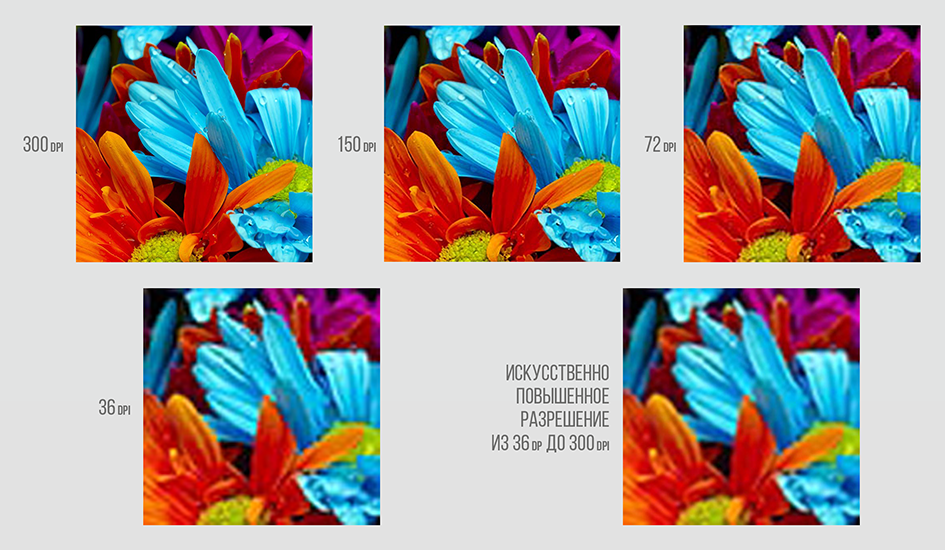
Типичная ошибка при попытке исправить изображение низкого разрешения – искусственно повысить его до желаемых 300dpi. Нет смысла это делать, изображение от этого не станет лучше! Поэтому бывает невозможно взять изображение с визитки и сделать из него плакат без потери качества.
По возможности не используйте в макете изображения с большой JPEG-компрессией (на границах цветов и на плавных переходах оттенков могут быть артефакты – посторонний шум, особенно это заметно на мелком тексте). На иллюстрации можно увидеть разницу между хорошей картинкой и картинкой, испорченной JPEG-сжатием.

Не стесняйтесь задавать вопросы нашим специалистам по допечатной подготовке, если не получается самостоятельно решить проблему!
Развеять все сомнения насчет цвета и качества изображения в макете поможет цветопроба (печать спорного фрагмента изображения с имитацией цветопередачи офсетного процесса). Или воспользуйтесь услугой по изготовлению пробного образца.
ШРИФТЫ в макете. Как перевести их в кривые.
Весь текст в небольших макетах мы рекомендуем перевести в кривые. В противном случае его начертание при открытии макета может измениться на неправильное и визуально сильно отличаться от задуманного Вами.
В программе CorelDRAW это можно сделать следующим способом – верхнее меню «Arrange» (Упорядочить рус.) - команда Convert to curves (Преобразовать в кривые рус.)
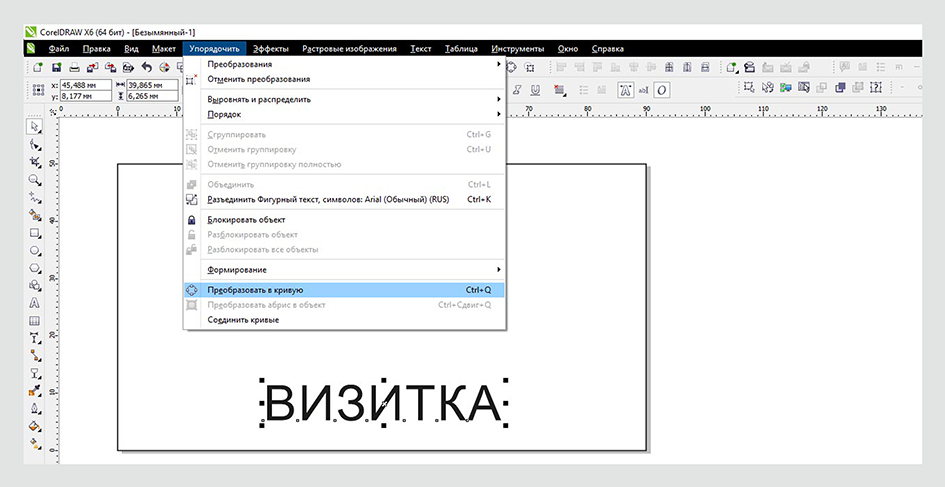
ПОЛЕЗНЫЕ СОВЕТЫ:
- Чем меньше размер шрифта, тем сложнее его читать. Поэтому при просмотре макета используйте реальное отображение размера файла, а еще лучше – сделайте распечатку в натуральный размер.
- Для цветного текста, заданного в несколько красок, минимальный размер шрифта 6-8 pt в зависимости от начертания шрифта. Это касается и белого текста на цветных плашках заданного «вывороткой».
- Не рекомендуем задавать составным черным цветом мелкий текст.
- Практически любая программа позволяет записать Ваш макет как PDF-файл, тогда все шрифты «встроятся» и не придется собирать их вручную или другим способом. При записи обратите внимание и на другие важные параметры: разрешение растровых изображений, цветовую модель (если доступна эта опция), вылеты.
Альтернативные способы избежать проблем со шрифтами читайте в соответствующем разделе PRO.
Линия сгиба (биговка/фальцовка).
Если Ваша будущая продукция должна складываться или сгибаться пополам, то нужно знать, что это дополнительная операция, и выполняется она после печати на уже готовой продукции по заранее определенной схеме. Поэтому, передавая нам макет, проверьте, чтобы линии сгиба не попадали на важные элементы и соответствовали нашей схеме. Ниже дана схема для фальцовки ЕВРО-буклета (лефлета А4 в 3 сложения):
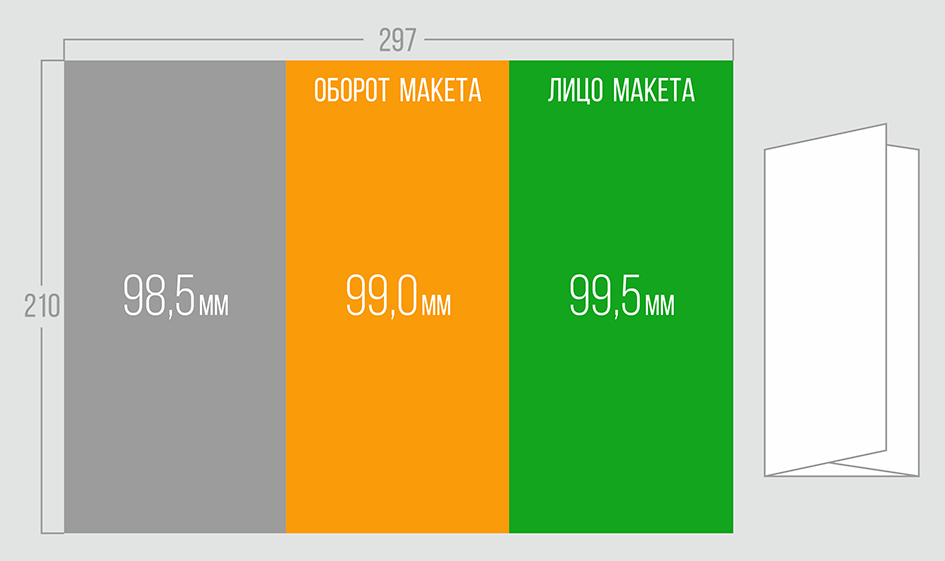
ВАЖНО!
- На обороте макета эта схема должна быть зеркальной!
- Линий сгиба на макете быть не должно или можно обозначить их направляющими линиями.
- Не располагайте важную информацию очень близко к линии сгиба, отступите 2-3 мм.
СОВЕТ! Если Ваш макет сделан в CorelDraw.
Эта программа позволяет быстро проверить Ваш файл на наличие спорных объектов. Нажатием правой кнопки мыши на любом пустом поле документа вызовите меню Document Properties (Свойства документа). Здесь Вы найдете информацию о наличии шрифтов, объектов в RGB и используемых эффектов, от которых нужно будет избавиться, отрастрировав их. Ниже показано, как это выглядит и на что нужно обращать внимание.

В разделе PRO Вы найдете расширенные ответы на вопросы, которые могут возникнуть при изготовлении макета и передаче его в типографию. Читайте так же полезные советы и лайфхаки от наших опытных дизайнеров ЗДЕСЬ



